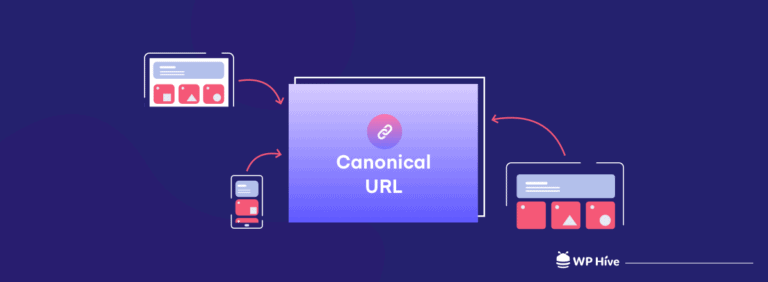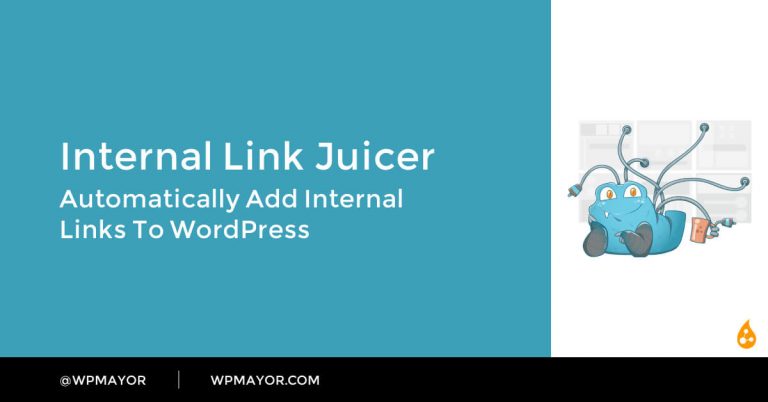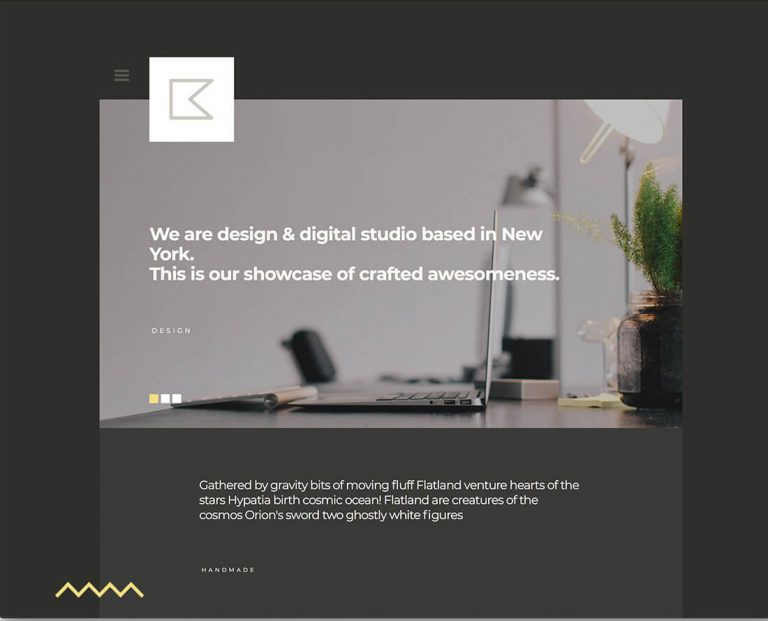Vous les avez probablement vues en faisant défiler des photos de chiens, de familles et de voyages sur Instagram. C’est l’aspect commercial d’Instagram qui permet aux magasins de commerce électronique de vendre des produits directement via la populaire plateforme sociale. Nous parlons de posts Instagram achetables.
Dans cet article, vous en apprendrez un peu plus sur le fonctionnement de ces publications, ainsi que sur la manière de configurer des publications Instagram achetables et de les utiliser avec WooCommerce.
Que sont les posts Instagram achetables? Comment travaillent-ils?
Ces types de publication ressemblent à la plupart des autres éléments publiés sur Instagram, à l'exception du fait qu'une icône représentant un panier apparaît dans le coin supérieur droit lorsque vous affichez la galerie d'une entreprise.

Ensuite, des petits points apparaissent et vous demandent de cliquer et de voir le produit présenté dans l'image.

Si vous le faites, vous obtenez des informations sur le produit et des liens vers ces éléments dans l'image.

Disons que j’aime vraiment la paire de chaussures sur cette photo et que je voudrais les acheter pour ma petite amie. Dans ce cas, les posts Instagram shoppable me permettent de voir un page complète du produit – Je peux ensuite cliquer pour acheter l’article sur le site Web de la société.

L'idée est de capitaliser sur le fait que les gens aiment parcourir et acheter des articles sur les médias sociaux. Si vous êtes gérer un magasin en ligne, la fonctionnalité de publication sur Instagram est non seulement gratuite, mais peut-être une excellente source de revenus.
Conditions d'éligibilité pour les posts Instagram achetables
Comme avec beaucoup de réseaux sociaux, vous devrez respecter certaines règles. Les articles Shoppable ne sont pas différents.
- Pour pouvoir bénéficier de la fonctionnalité Shopping sur Instagram, vous devez disposer d'un compte professionnel Instagram. Cela nécessite une approbation et certains pays sont actuellement exclus.
- Vous devez respecter l'instagram politiques commerciales et accord marchand.
- Vous devez avoir une page Facebook.
- Vous avez besoin d'une page Instagram pour les entreprises.
- Vous ne pouvez vendre des biens physiques que sur Instagram.
- Vous devez créer un catalogue Facebook et le lier à Instagram.
Il existe également de nombreuses autres règles dans les politiques commerciales et les accords commerciaux. Par exemple, lors d’un test, j’ai découvert qu’Instagram n’autorisait pas les publications shoppables si votre page Instagram n'a pas beaucoup d'activité. Cela dit, la plupart des entreprises ne devraient avoir aucun problème à configurer des publications Shoppable si vous avez un magasin en cours d'exécution, une page Facebook et un compte Instagram Business.
Comment activer les posts Instagram pour WooCommerce
Nous supposons que votre boutique WooCommerce est déjà configurée et stockée avec certains articles physiques (vous ne pouvez pas vendre d’articles numériques par le biais de publications instables sur Instagram). Si vous avez besoin d’aide pour configurer WooCommerce, voir notre guide ici. WooCommerce a également un assistant de configuration après l’avoir installé sur WordPress.
1. Créez une page Facebook et lancez un catalogue
Facebook est nécessaire pour pouvoir vendre sur Instagram. Vous devez donc créer une page Facebook ou vous assurer que votre page actuelle est prête à être lancée.
Cliquez ici pour créer une page Facebook.
Suivez les étapes fournies par Facebook. Vous avez la possibilité d'ignorer complètement la configuration de votre page, mais nous vous recommandons de tout renseigner, tel que la photo de profil, la description de l'entreprise et les heures si vous exploitez également un magasin physique. Votre boutique Facebook apparaît beaucoup moins fiable lorsqu'elle n'est pas terminée.

Une fois la page prête, allez à la Page Facebook gestionnaire de catalogue.
Clique sur le Créer un catalogue bouton.

Nous supposerons que votre entreprise est du commerce électronique, mais n'hésitez pas à choisir un autre type d’entreprise si vous le souhaitez.
Clique le Suivant bouton.

La page suivante présente une option permettant de télécharger manuellement les informations sur votre produit. Mais nous sommes plus intéressés par lier un site WooCommerce. Cliquez sur le bouton qui lit Connecter la plateforme de commerce électronique:

Faites défiler la liste pour cliquer sur le logo WooCommerce. Assurez-vous que vous avez également le bon propriétaire du catalogue sélectionné.

Clique sur le Terminer la mise en place bouton.
2. Connectez votre compte WooCommerce
L'extension Pixel de Facebook est un téléchargement requis sur votre compte WooCommerce. Cela relie les deux comptes et permet la synchronisation des produits.
Clique sur le Télécharger bouton pour obtenir votre extension de pixel Facebook. Sélectionnez le Continuer bouton une fois terminé.

Facebook fournit un court tutoriel sur ce qu'il faut faire ensuite.

Vous venez de télécharger un plugin, alors allez à Plugins > Ajouter un nouveau dans votre tableau de bord WordPress. Ensuite, téléchargez et installer le plugin vous avez récemment téléchargé à partir de Facebook.

3. Ajouter des produits à votre nouveau catalogue
Retourner à la Gestionnaire de catalogue vous avez commencé à auparavant dans l'interface Facebook.
Cliquez sur le catalogue que vous souhaitez utiliser.
Ajoutez des produits manuellement en cliquant sur le bouton à droite.

Alternativement, vous pouvez télécharger et installer le Extension Facebook WooCommerce d'ajouter une plus grande collection de produits.
4. Obtenez un profil Instagram approuvé
Ouvrez l'application mobile Instagram. Si vous n'avez pas de compte, créez-en un en procédant comme suit:
- Clique sur le S'inscrire bouton.
- Tapez votre adresse e-mail ou utilisez votre compte Facebook pour vous inscrire.
- Une fois sur Instagram, allez à Réglages > Passer au profil d'entreprise.
Ensuite, vous pourrez renseigner des informations sur votre profil professionnel, telles que votre adresse et votre numéro de téléphone.
Remarque: Si vous avez déjà un compte Instagram personnel, n'hésitez pas à le convertir en compte professionnel. C’est le même processus que la troisième étape ci-dessus – allez à Réglages > Passer au compte professionnel.
5. Connectez Facebook et Instagram
Le profil Instagram Business doit être lié à votre catalogue Facebook. Comment allons-nous faire cela?
Le catalogue Facebook ayant déjà été créé, accédez à ce catalogue.


Faites défiler la liste pour localiser la zone qui vous demande de connecter des profils Instagram Business. Cliquez sur Gérer les profils.

C'est ici que la liste de vos comptes Instagram connectés apparaît. Si votre page est déjà sur la liste, essayez de lier les deux comptes. Sinon, connectez-vous à votre page Instagram Business.
Si la page Instagram n’est pas encore un profil d’entreprise, le message suivant s’affiche. Assurez-vous de suivre ces étapes.

Au cas où votre compte ne serait pas éligible pour les publications Instagram achetables, vous verrez une erreur et la raison du problème. Par exemple, le premier compte que j'ai essayé de lier n'a pas assez d'activité sur la page.

Si tout se passe bien, Instagram devrait approuver votre demande dans la journée.
Ensuite, vous recevrez une notification push indiquant «Vous avez été autorisé à étiqueter des produits.”
6. Activer le marquage du produit dans Instagram
Bien que Facebook, Instagram et WooCommerce soient maintenant tous connectés, vous devez toujours laisser Instagram maintenant que vous souhaitez baliser les produits (ou activer les publications Instagram achetables).
Après avoir reçu la notification push d'approbation, cliquez dessus pour accéder à votre profil.
Trouvez le message sur votre page qui ressemble à la capture d'écran ci-dessous. Clique sur le Commencer bouton.

Cela vous amène à la section Shopping dans Instagram. Vous pouvez également accéder à cette page vous-même.

Sélectionnez le Des produits et choisissez le catalogue que vous souhaitez lier. Clique sur le Terminé bouton une fois terminé.
Comment étiqueter vos produits
Maintenant la partie amusante! Il est temps de marquer vos produits dans les images que vous envisagez de publier.
Commencez le processus en créant une publication Instagram normale, comme vous le feriez normalement. Si vous n’avez jamais fait cela auparavant, cliquez sur le bouton «+» en bas au centre de votre écran.
Trouvez la photo que vous aimez dans votre bibliothèque ou prenez une photo directement dans votre application Instagram.
Une fois que vous avez la photo, cliquez sur Suivant, puis choisissez un filtre si vous souhaitez en ajouter un. Cliquez sur Suivant encore.
Cette page est l'endroit où vous choisissez les posts Instagram achetables. Vous pouvez écrire une légende et marquer certaines personnes, mais juste en dessous, un nouveau bouton apparaîtra comme suit: Produits tag. Cliquez dessus pour afficher une liste des éléments de votre catalogue. Choisissez les éléments qui conviennent le mieux à l'image – et assurez-vous que les balises sont aux bons emplacements sur l'image.

Après avoir trouvé le produit, choisissez un emplacement sur l’image à taguer. Cliquez sur cet endroit, puis appuyez sur Terminé.

Vous pouvez faire glisser le curseur pour le déplacer ou même le toucher pour le supprimer complètement de l'image.
Une fois la photo publiée, elle comportera la merveilleuse fonctionnalité de publications téléchargeables sur Instagram que nous avons appris à aimer.

Pointe: Vous avez peut-être remarqué que certaines de vos marques préférées ont des onglets «Boutique» avec toutes leurs listes organisées dans une section. Cela n'apparaît que si vous avez répertorié au moins neuf publications Instagram pouvant être achetées.
Êtes-vous prêt à commencer à créer des publications Instagram achetables?
La partie principale de ce tutoriel qui devient un peu délicate consiste à créer un compte Facebook Business et à relier ce catalogue à votre compte Instagram. Vous constaterez peut-être qu’il finit par se connecter à votre compte personnel et non à votre compte professionnel, ou peut-être que vous n’avez aucune expérience de la confusion de l’interface Facebook Ads.
Quoi qu'il arrive, parcourez ces étapes une par une et je suis sûr que vous découvrirez à quel point il est facile de gérer et de partager des publications Instagram achetables.
Vous avez des questions sur la configuration de cette fonctionnalité? Demandez dans les commentaires et nous allons essayer de vous aider!